„OS X Lion“ buvo paleistas ir „Mac App Store“ yra prieinamas atsisiųsti ir įdiegti. Nors jos prieinamumas tik kaip atsisiuntimas gali turėti savo patogumą, jo pirminio platinimo optinėse ar kitose žiniasklaidose trūkumas buvo patenkintas tinkamu kritiku, ypač tiems, kurie ieško galimybių išspręsti ir pritaikyti savo OS įrenginius. „Apple“ požiūris į jūsų „Lion“ įrengimo diegimą ir valdymą suteikia tinkamo lankstumo, tačiau, jei norite, kad jūsų „Lion“ įrengimas būtų DVD, tuomet jūs galite tai padaryti.
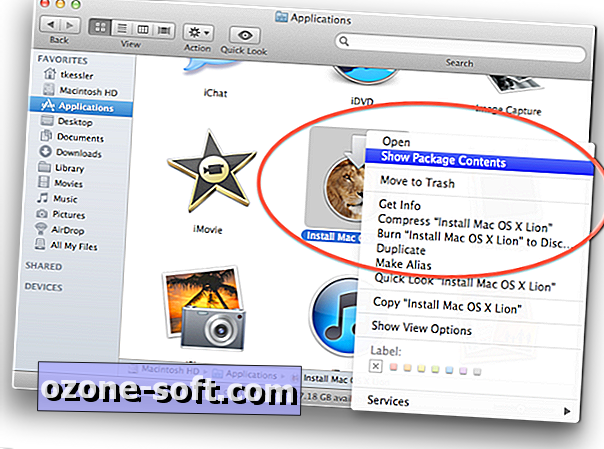
Laimei, OS X diegimo programoje yra visos medžiagos, kurios jums reikia norint įrašyti diegimo programos įkrovos vaizdą, ir viskas, ką jums reikia padaryti, tai pasiekti šį vaizdą ir tada įrašyti jį į DVD arba atkurti ją į kitą įkrovos laikmeną. Norėdami tai padaryti, jums reikės mažiausiai 4 GB dydžio laikmenos (DVD, „flash“ atminties arba standžiojo disko skaidinio) ir tada atlikite šiuos veiksmus:
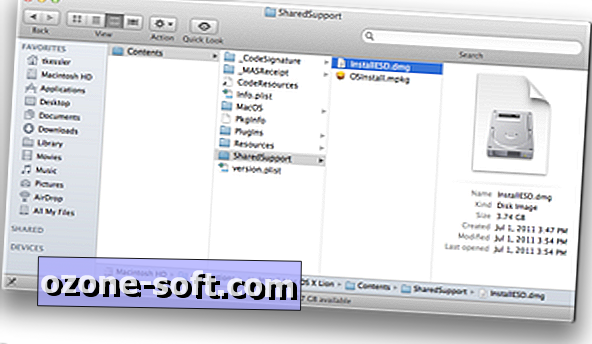
Įsigykite ir atsisiųskite „Lion“ iš „Mac App Store“. Atsisiunčiant jį bus įtrauktas į aplanką „Dock“ ir „Applications“, tačiau nepertraukite diegimo, o uždarykite parduotuvę ir uždarysite diegimo programą, jei jis automatiškai atidaromas.
Eikite į aplanką Programos ir raskite „Install Mac OS X Lion“ paketą.
Šiuo metu galite sukurti diegimo diską arba galite kopijuoti diegimo programą į atsarginę vietą, kad vėliau galėtumėte sukurti diegimo diską.
Dešiniuoju pelės mygtuku spustelėkite diegimo programą ir pasirinkite Rodyti paketo turinį. (Pastaba: meniu pamatysite parinktį įrašyti elementą į diską, tačiau nenaudokite to, nes jis tik įrašys elementą kaip ir yra, o gautas diskas nebus įkraunamas.)
Eikite į / Contents / SharedSupport / aplanką ir suraskite „InstallESD.dmg“ disko vaizdą.
Iš čia galite įrašyti disko vaizdą į DVD arba atkurti jį į standųjį diską arba „flash“ diską. Norėdami tai padaryti, įsitikinkite, kad jūsų laikmenoje yra mažiausiai 4 GB talpos ir atlikite šiuos veiksmus:
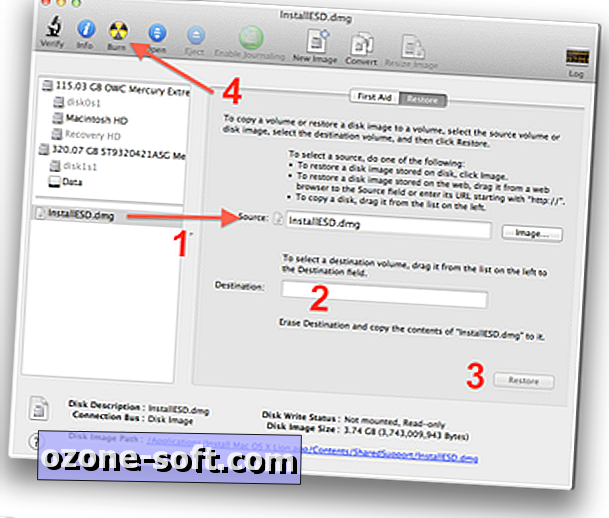
Atidarykite „Disk Utility“ savo sistemoje.
Vilkite disko vaizdą į disko įrankių šoninę juostą
Jei norite įrašyti vaizdą į DVD, pasirinkite jį šoninėje juostoje ir spragtelėkite mygtuką Disk Utility įrankių juostoje. Įdėkite tuščią diską, kai rodomas įrašymo dialogo langas, tada spustelėkite Įrašyti (būtinai patikrinkite, ar Disk Utility patikrinkite, ar spausdinimo medžiaga veikia taip, kaip turėtų).
Norėdami atkurti diską, pasirinkite disko vaizdą ir spustelėkite skirtuką Atkurti. Tada įsitikinkite, kad jis yra šaltinio lauke (vilkite jį ten, jei jis nėra), tada vilkite pasirinktą diską iš disko įrankių šoninės juostos į paskirties lauką. Tada spustelėkite mygtuką Atkurti ir patvirtinkite, kad norite ištrinti diską ir atkurti vaizdą. Jei susidūrėte su klaidomis, pirmiausia pabandykite suformatuoti diską ir vilkite formatuotą tomą vietoj paskirties vietos vietoj viso įrenginio.
Atkurus diską, dabar galite jį paleisti laikydami nuspaudę C klavišą paleidžiant DVD diską diske arba pasirinkdami ne DVD įkrovos diską, tada paleiskite nuspaudę pasirinkimo klavišą ir pasirinkite diegimo diską, kai jis rodomas.
Bandymuose optinių laikmenų naudojimas kaip įkrovos šaltinis, atrodo, užima pakankamai laiko apkrovai, bet galiausiai jis sėkmingas ir tinkamai įkelia diegimo programą. Atrodo, kad diegiant USB arba „FireWire“ atminties diską įrenginys įkeliamas ir veikia daug sklandžiau.
Pastaba: „Apple“ pranešime spaudai „Apple“ per ateinančius porą mėnesių „Lion“ galės įsigyti „USB“ diskų parduotuvėse už 69 JAV dolerių, tačiau šis procesas yra pigesnis, todėl bus pasiektas tas pats galutinis produktas ir lankstesni variantai pvz., įdiegti DVD diską arba alternatyvų diską.


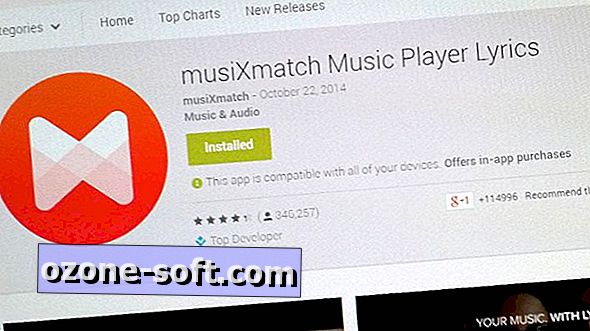







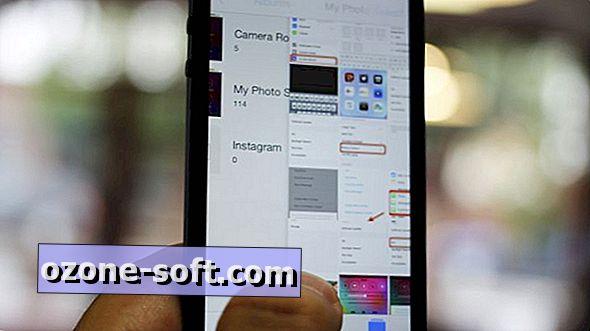
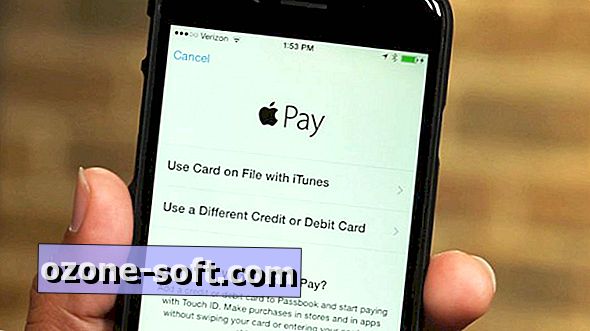

Palikite Komentarą